
Obsah:
- Autor John Day [email protected].
- Public 2024-01-30 11:58.
- Naposledy zmenené 2025-01-23 15:05.
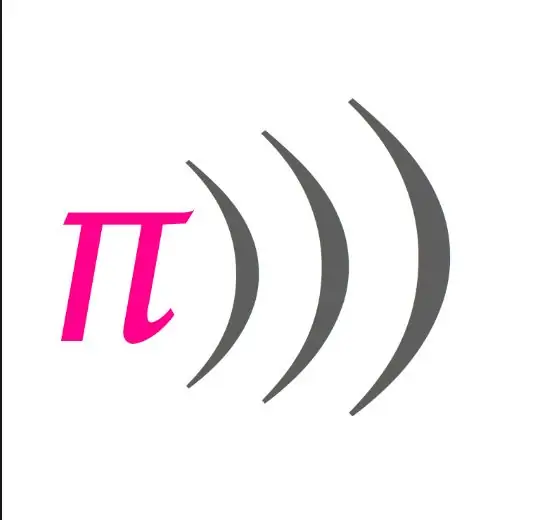
Tento pokyn načrtne niekoľko základných krokov a kúskov kódu, ktoré je potrebné použiť pri kódovaní piesne v Sonic Pi pomocou notového záznamu! Existuje milión ďalších kúskov kódu, ktoré sa pokúšajú dodať hotovému dielu chuť, takže sa tiež zahrajte a uvidíte, čo môžete vymyslieť!
Noty, ktoré som použil, boli jednoduché klavírne úpravy piesne „Chcem sa oslobodiť“od Queen. Ak si chcete stiahnuť rovnakú notovú nahrávku, môžete to urobiť tu:
Krok 1: Materiály
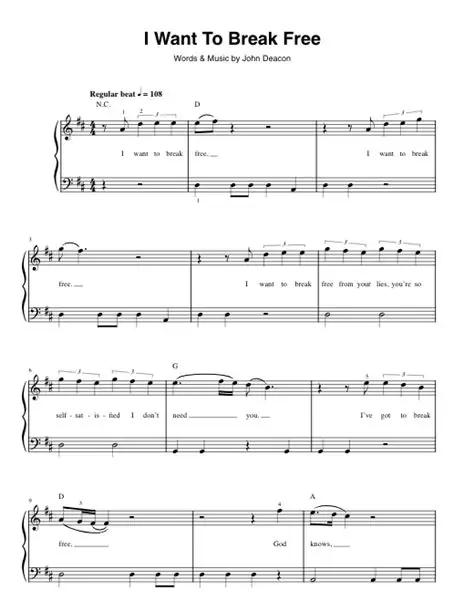

Na tento projekt budete potrebovať:
1. Počítač kompatibilný so Sonic Pi
2. Softvér Sonic Pi
3. Noty
4. Základné znalosti o čítaní hudby a vedeckých notových zápisoch
Krok 2: Zistite BPM svojej piesne a kódujte to
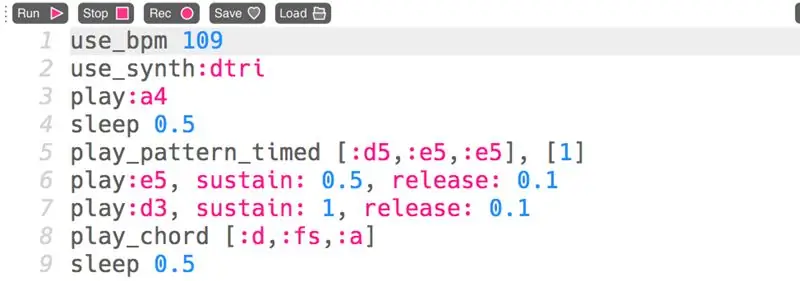
V mojom prípade je BPM vytlačený na notových záznamoch. Tak to však často nie je. Na pomoc pri hľadaní BPM vašej piesne môžete použiť tento web:
BPM mojej piesne bol 109 úderov za minútu. Keď poznáte BPM svojej skladby, prejdite na prvý prázdny riadok vo vyrovnávacej pamäti a pomocou BPM zadajte „use_bpm 109“. Medzi slovami a číslami by mala byť medzera a hodnota, ktorú ste pre BPM uviedli, by mala sfarbiť na modro, čo znamená, že ide o číslo.
Pokračovanie a kódovanie BPM podľa mojich skúseností nesmierne pomohlo pri zisťovaní načasovania pri kódovaní.
Krok 3: Postupujte podľa notových záznamov, kódových poznámok a akordov
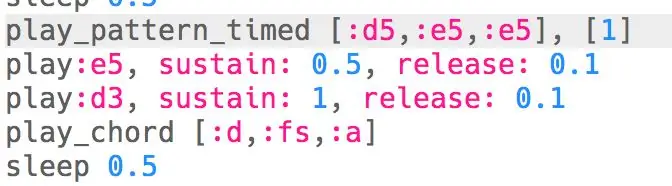
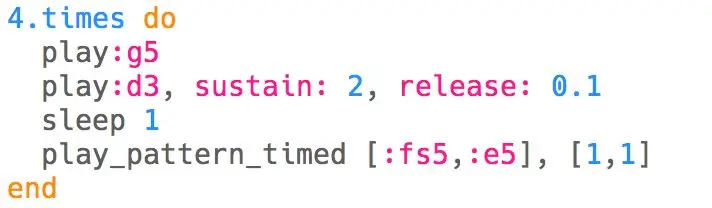
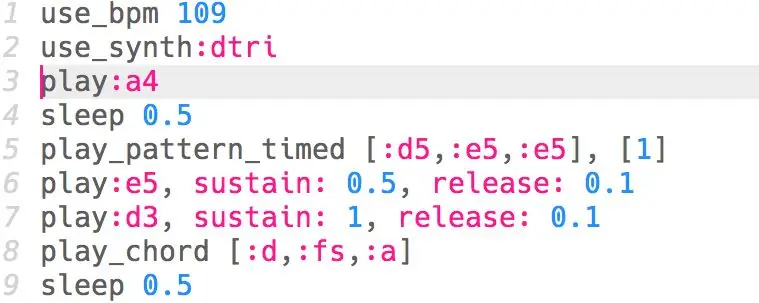

Teraz je načase jednoducho preložiť poznámky k štábom vo vašej notovej osnove do riadkov kódu. Na tento účel môžete použiť jednoduché funkcie „hrať“a „spánok“, ale zistil som, že v skutočnosti to trochu uľahčuje používanie komplikovanejších riadkov kódu. Uistite sa, že dávate pozor na kľúčový podpis, aby ste sa uistili, že ostré a byty dávate tam, kde majú byť, ak nejaké sú.
V mojom prípade bola moja prvá poznámka a4 pre zamestnancov vo vedeckom notovom zápise. Aby som to kódoval, zadal som „play: a4“do voľného riadka vo vyrovnávacej pamäti a uistil som sa, že obsahuje dvojbodku, aby softvér vedel, že je to poznámka. Dvojbodka a poznámka by mali sfarbiť na ružovo, ak ste ich zadali správne. Keďže táto poznámka bola ôsma a časový podpis je 4/4 -krát, kódoval som za ňou „spánok 0,5“.
Potom som mal veľa poznámok zo série, ktoré by boli oveľa jednoduchšie kódované v jednom riadku kódu ako v niekoľkých. Na to som použil „play_pattern_timed [: d5,: e5,: e5], [1, 1, 1]“Prvá sada zátvoriek by mala obsahovať vaše poznámky k personálu v poradí, oddelené čiarkami a druhá by mala obsahovať trvanie každej noty v poradí (1 pre štvrťhodinu, 2 pre polovicu, 0,5 pre ôsmu notu atď.)
Ak chcete, aby akord hral súčasne ako ja, zadajte „play_chord [: d,: fs,: a]“bez toho, aby ste medzi tým museli kódovať spánok. V zátvorkách by ste mali kódovať noty, ktoré tvoria akord, ktorý sa pokúšate hrať. Ak sú to všetky noty, ktoré chcete hrať naraz, napíšte kód do režimu spánku, pričom číslo po spánku je trvanie vašej najkratšej noty v sérii, ktorú ste práve kódovali.
Ak máte v kóde sekvenciu opakovania, môžete jednu sadu kódu zacykliť pomocou cyklu „4krát urobte“na začiatku kódu, ktorý chcete zacykliť, a „konca“na konci sekcie, ktorú chcete zacykliť. Číslo pred „.times do“označuje, koľkokrát chcete, aby sa časť kódu opakovala. Ak ste to zadali správne, „do“aj „end“sa zafarbia na oranžovo.
Ak máte jednu notu, ktorú chcete hrať po určitú dobu inú ako 1, môžete to kódovať takto: „play: e5, sustain: 0,5, release: 0,1“, pričom číslom po sustain je dĺžka noty. Ak ste to zadali správne, podržanie a uvoľnenie sa zmení na ružové a čísla zmodrejú.
Pomocou týchto základných kúskov kódu by ste mali byť schopní kódovať svoju pieseň prekladom notového záznamu do kódu. Ak ho hráte a niečo neznie správne, používajte pokus - omyl, kým nebudete mať požadovaný zvuk! Niekedy musíte prejsť na nový kód alebo niekde pridať „spánok“.
Krok 4: Vyberte si svojho syntetizátora
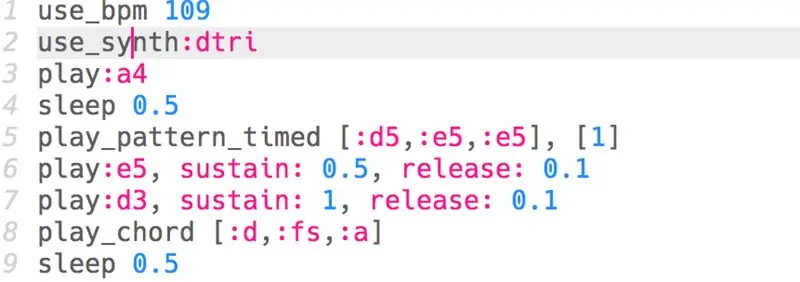
Teraz, keď ste celú svoju pieseň zakódovali pomocou notových záznamov a páči sa vám, ako znie, je načase vybrať si syntetizátora. Môžete ho buď ponechať ako predvolený, alebo preskúmať mnohé možnosti dostupné v softvéri.
Ak chcete nájsť možnosti, kliknite na položku „Pomocník“v pravom hornom rohu okna a otvorte spodnú obrazovku s návodom. V spodnej časti kliknite na syntetizátory a experimentujte. Prejdite do hornej časti vyrovnávacej pamäte a napíšte pod riadok, kde sme predtým kódovali BPM, zadajte: „use_synth: dtri“so slovom (názvami) za dvojbodkou, ktorá je syntetizátorom zvoleným pre vašu skladbu. Spustite prehrávanie a zistite, či sa vám zvuk páči. Ak nie, pokračujte v skúmaní, kým nenájdete takú, ktorú nájdete!
Krok 5: Hotovo
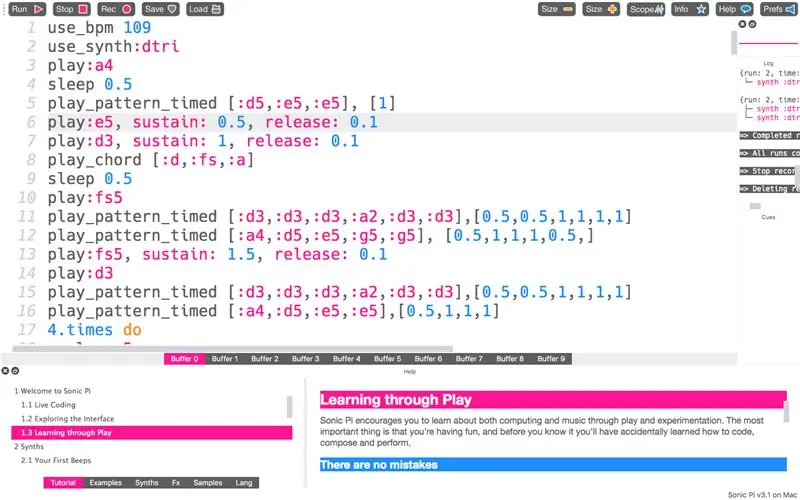
Vaša kódovaná pieseň z notového záznamu v Sonic Pi by mala byť teraz kompletná. Kliknite na tlačidlo „Spustiť“, sadnite si, relaxujte a počúvajte svoje majstrovské dielo!
Odporúča:
Ako kódovať triedič farieb v Modkit pre Vex: 7 krokov

Ako kódovať triedič farieb v Modkite pre Vex: Ahoj všetci, v tomto návode sa naučíte kódovať triedič farebných loptičiek v Modkite pre VexHope, aby ste to urobili a užívali si to! Pls hlasujte za mňa!
Ako kódovať jednoduchú náhodnú virtuálnu kocku: 6 krokov

Ako kódovať jednoduchú náhodnú virtuálnu kocku: Ahoj všetci !!!!! Toto je môj prvý pokyn a naučím vás kódovať virtuálne kocky na počítači alebo smartfóne. Používam HTML, JavaScript a CSS, dúfam, že sa vám to bude všetkým páčiť a nezabudnite mi dať svoj hlas v kontexte nižšie
Ako zapojiť a kódovať snímač DHT11: 8 krokov

Ako zapojiť a kódovať snímač DHT11: V tomto návode sa naučíte, ako zapojiť a kódovať snímač DHT11. Existujú videá, fotografie a slová, ktoré vám to uľahčia. Dúfam, že to bude pre vás ľahké zvládnuť
Ako vytvoriť 2D znak pomocou ovládača znakov v programe Unreal Engine 4 pomocou Visual Script pre PC: 11 krokov

Ako vytvoriť 2d znak pomocou ovládača znakov v Unreal Engine 4 pomocou Visual Script pre PC: Ako vytvoriť 2d znak pomocou ovládača znakov v Unreal Engine 4 pomocou vizuálneho skriptu pre PC Ahoj, som Jordan Steltz. Videohry vyvíjam od svojich 15 rokov. Tento tutoriál vás naučí, ako vytvoriť základnú postavu pomocou
Ako kódovať pomocou Scratch: 15 krokov

Ako kódovať pomocou Scratch: Ahoj chlapci! Toto je floppyman2! Tento projekt vám poskytne predstavu o tom, ako začať plošinovku od začiatku
